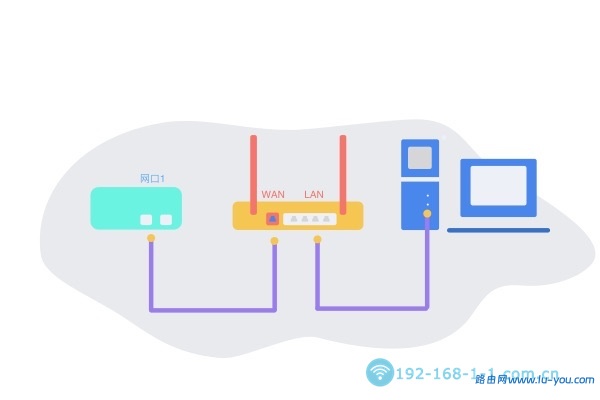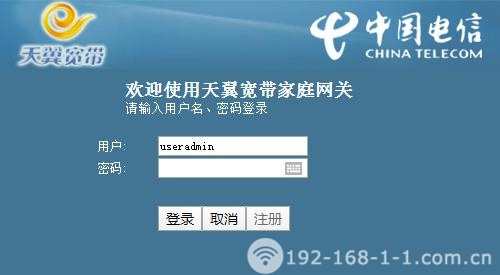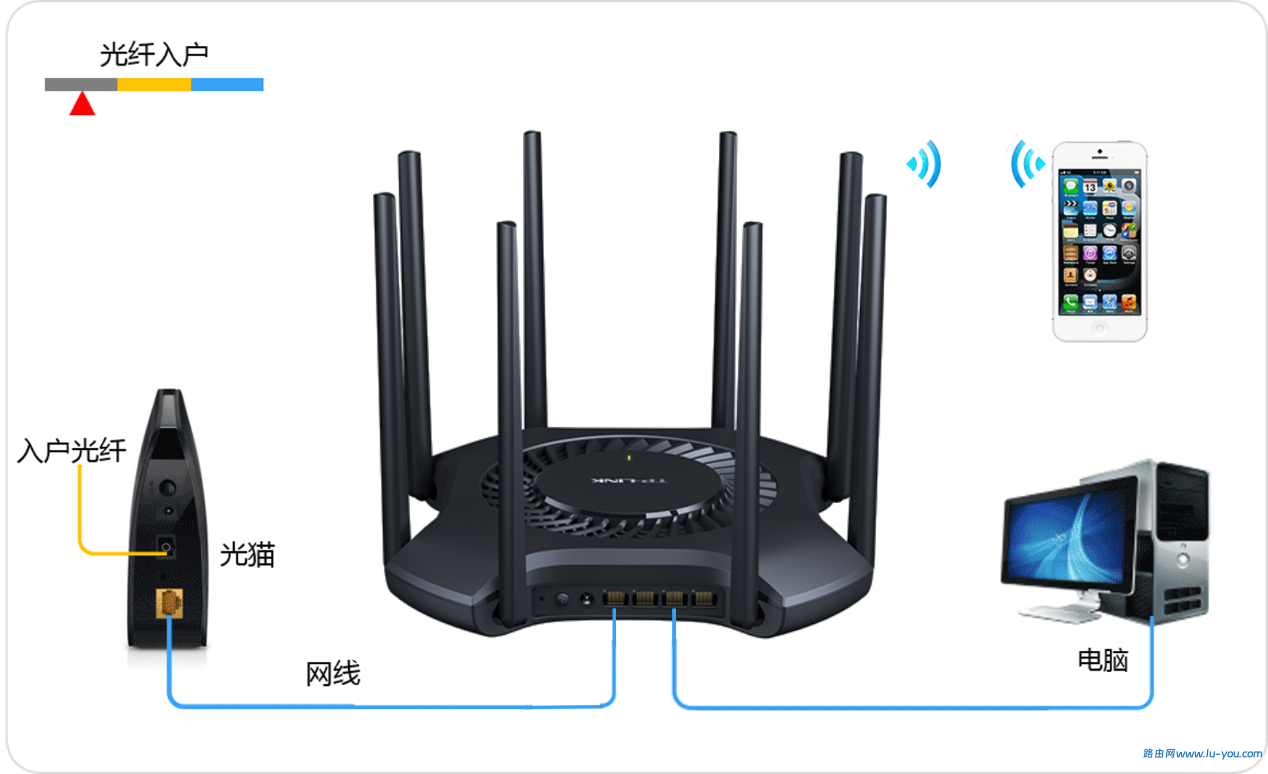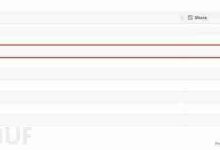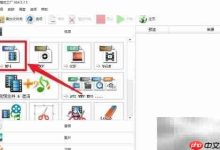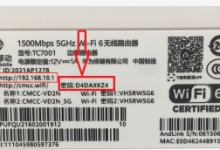问:为什么要进入TP-Link路由器设置界面?
答:进入TP-Link路由器设置界面是管理家庭网络的核心操作。通过这个界面,您可以修改Wi-Fi名称和密码、调整网络频段(如2.4GHz/5GHz)、设置家长控制、查看设备连接状态、更新固件等。无论是优化网络性能还是保障网络安全,都需要通过设置界面完成。

问:进入设置界面需要哪些前提条件?
答:需满足以下条件:
- 设备连接:电脑或手机需通过有线(网线连接路由器LAN口)或无线(连接路由器Wi-Fi)方式接入网络。
- 登录信息:知道路由器的管理地址(如
192.168.1.1或tplogin.cn)和管理员账号密码(默认通常为admin/admin,新版路由器需自行设置密码)。 - 网络畅通:确保设备能正常访问互联网(部分路由器需联网才能完成初始化设置)。
问:如何通过浏览器进入设置界面?
答:按以下步骤操作:
- 连接网络:用网线将电脑与路由器LAN口连接,或用手机连接路由器Wi-Fi。
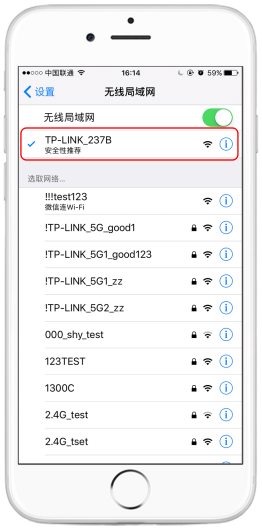
- 打开浏览器:在电脑或手机浏览器地址栏输入管理地址(如
192.168.1.1或tplogin.cn),按回车键。
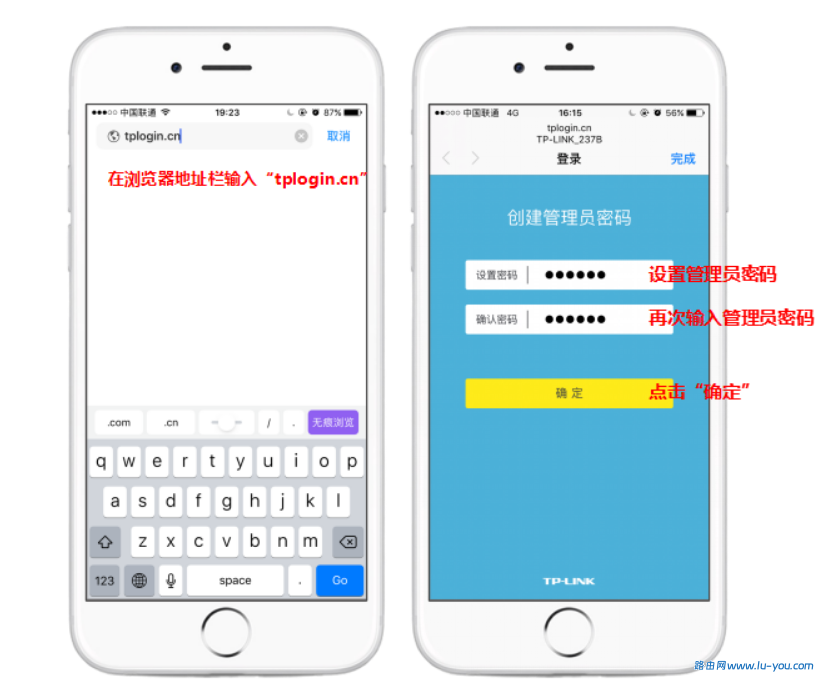
- 登录账号:输入管理员用户名和密码(默认或已设置的),点击“登录”。
- 进入界面:成功登录后,即可看到TP-Link路由器的管理后台,包含“无线设置”“设备管理”“高级设置”等选项。
小贴士:若管理地址失效,可尝试以下方法:
- 查看路由器底部标签上的默认地址。
- 在电脑命令提示符中输入
ipconfig,查看默认网关地址(即路由器IP)。 - 重启路由器后重试。
问:能否通过手机APP进入设置界面?
答:可以!TP-Link提供官方APP(如“TP-Link Tether”或“TP-Link IoT”),操作更便捷:
- 下载APP:在手机应用商店搜索并安装TP-Link官方APP。
- 绑定路由器:打开APP,选择“添加设备”,按提示扫描路由器底部二维码或手动输入序列号。
- 管理网络:绑定成功后,可在APP中直接修改Wi-Fi设置、查看连接设备、设置访客网络等,无需输入地址和密码。
优势:APP支持远程管理,即使不在家也能操控路由器;界面更直观,适合新手用户。
问:遇到“无法访问设置界面”怎么办?
答:常见原因及解决方案:
- 地址输入错误:确认输入的是
192.168.1.1或tplogin.cn,而非搜索框输入。 - 网络未连接:检查设备是否已连接路由器Wi-Fi或有线网络。
- 浏览器问题:清除浏览器缓存或换用其他浏览器(如Chrome、Edge)。
- 路由器故障:尝试重启路由器,或长按重置键恢复出厂设置(需重新配置网络)。
- IP冲突:若路由器IP被修改(如
192.168.0.1),需通过电脑命令提示符查找正确地址。
问:忘记管理员密码怎么办?
答:分情况处理:
- 默认密码未修改:尝试输入
admin/admin或空密码登录。 - 已修改密码但遗忘:
- 方法一:通过路由器底部标签上的“默认密码”尝试登录(部分型号支持)。
- 方法二:重置路由器:用针按住路由器背面“Reset”键10秒,待指示灯闪烁后松开,路由器将恢复出厂设置(需重新配置网络)。
注意:重置会清除所有自定义设置,建议提前备份配置(如有)。
问:进入设置界面后能做什么?
答:主要功能包括:
- 无线设置:修改Wi-Fi名称、密码、频段(2.4GHz/5GHz)、信道等。
- 设备管理:查看已连接设备,限制设备上网时间或带宽。
- 安全设置:开启防火墙、设置MAC地址过滤、修改登录密码。
- 高级功能:端口转发、VPN设置、QoS流量控制(需路由器支持)。
- 系统工具:更新固件、备份配置、重启路由器。
总结:进入TP-Link路由器设置界面是管理家庭网络的第一步,通过浏览器或APP均可实现。遇到问题时,优先检查网络连接、登录地址和账号密码,必要时可重置路由器。掌握这些技巧后,您就能轻松掌控家庭网络,享受更稳定、安全的上网体验!

 路由网
路由网